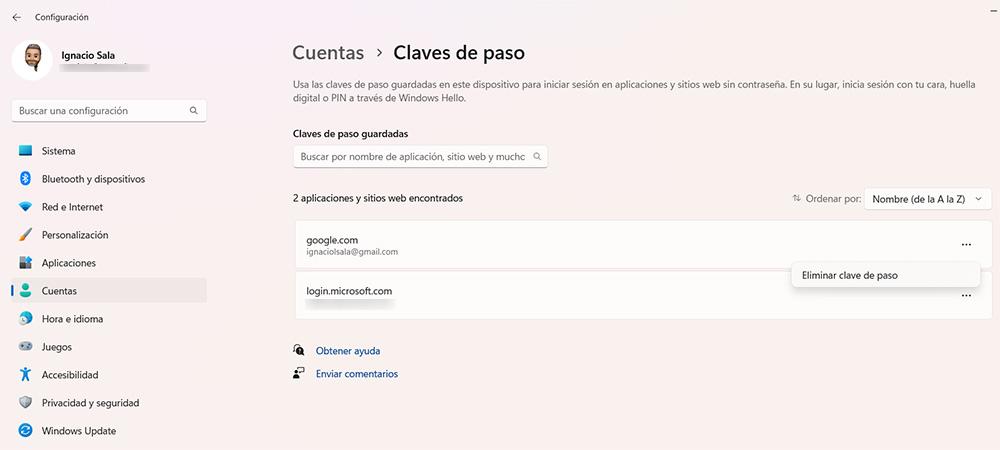Así puedes usar Windows 11 para entrar en tu cuenta de Google: comienza el fin de las contraseñas

Google anunció oficialmente que todos los usuarios ya puedes olvidarse de las contraseñas para siempre a través de la función llave de paso. Esta función permite a los usuarios utilizar otros dispositivos para identificarse correctamente en Google cada vez que quieran acceder.
En lugar de introducir la contraseña, tan solo tendremos que utilizar otro dispositivo para identificarnos utilizando el sistema de seguridad que utilice, ya sea un código PIN, la huella dactilar, nuestro rostro o incluso una llave de seguridad.
Con el lanzamiento de la actualización 23H2 de Windows, Windows 11 ofrece soporte para las llaves de paso, permitiéndonos crear un token único para un servicio o aplicación concreto utilizando Windows Hello. Una vez creado, en el caso de las llaves de acceso de Google, tan solo necesitamos identificarnos correctamente en nuestro PC utilizando la opción de seguridad de Windows Hello que hayamos establecido.
Utilizar Windows 11 para acceder Google sin contraseña
La función llave de paso de Google, con la que podemos comenzar al olvidarnos para siempre de introducir nuestra contraseña cada vez que queramos acceder a alguna de las diferentes plataformas que Google pone a nuestra disposición, es compatible con Windows 11, lo que permite utilizar nuestro PC para identificarnos sin escribirla.
Para crear una llave de paso, lo primero que debemos hacer es acceder a nuestra cuenta de Google desde Chrome o Edge e introducir, esta vez sí, los datos de usuario y contraseña. A continuación, pulsamos en la imagen de nuestro avatar y pulsamos en Gestionar tu cuenta de Google.
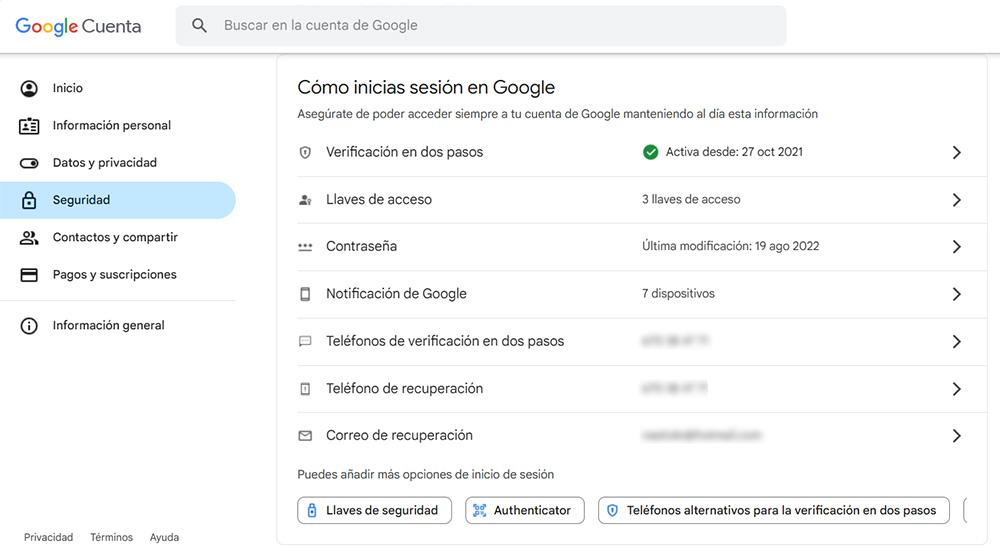
A continuación, en la columna de la izquierda, pulsamos en Seguridad y nos dirigimos al panel de la derecha. En este panel, dentro del apartado Como inicias sesión en Google y pulsamos en Llaves de acceso.
A continuación, se mostrarán las llaves de acceso que tengamos en otro dispositivo. Si tenemos un teléfono con Android, este dispositivo crea automáticamente una llave de acceso al configurarlo, por lo que ya tendremos una creada y que podemos utilizar. Para crear una llave de pago con nuestro PC con Windows, pulsamos en Crear llave de acceso.
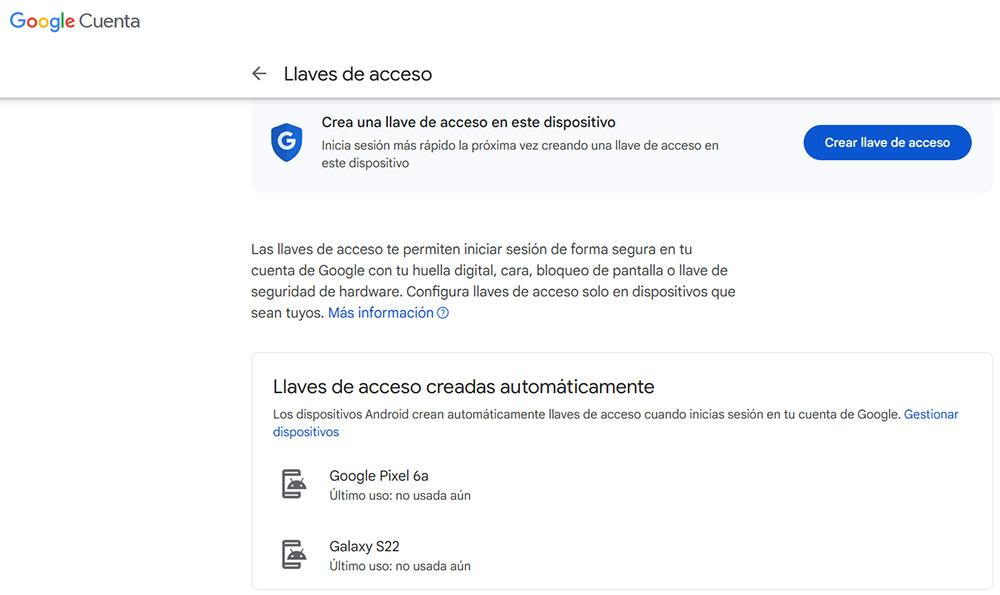
A continuación, Windows nos invitará a utilizar el método de identificación que utilizamos habitualmente en nuestro PC, ya sea un código PIN, contraseña, sensor de huellas o reconocimiento facial. De esta forma, se crear una clave de acceso en nuestro PC para iniciar sesión en Google con nuestra cuenta de usuario.
Para confirmar que hemos realizado el proceso correctamente, se mostrará una nueva ventana donde se nos informa que podemos utilizar Windows Hello para iniciar sesión en nuestra cuenta de Google sin necesidad de introducirla contraseña, tan solo utilizando el método de seguridad de nuestro PC, ya sea el PIN, la huella, el rostro, llave de seguridad o cualquier otro.

Si tenemos más de una cuenta de Google, debemos realizar este proceso con cada una de ellas, ya que se trata de un proceso individual que sólo funciona con una cuenta, no para todas las que utilicemos.
Eliminar una llave de paso de Windows
Como hemos visto en el apartado anterior, crear una llave de paso para los servicios de Google en Windows es un proceso muy rápido y sencillo. Si queremos dejar de utilizar este método, ya que terceras personas tienen acceso a nuestro PC, no es recomendable configurar esta función si no queremos que puedan acceder a toda la información que guardamos en nuestra cuenta de Google.
Para eliminar una llave de acceso de Google o en general, de cualquier otra plataforma o servicio, debemos acceder a las opciones de configuración de Windows (Win + i) y acceder al apartado Cuentas. Dentro de este apartado, buscamos la opción Configuración de llave de paso.

Dentro de este apartado, seleccionamos la llave de paso que queremos eliminar y pulsamos sobre los tres puntos situados a la derecha para seleccionar la opción Eliminar.